Kā izdzēst vēsturi lietotnē Google Chrome iPad
Līdzīgi kā tīmekļa pārlūks, kuru izmantotu galddatorā vai klēpjdatorā, Chrome iPad pārlūks jūsu iPad seko jūsu vēsturei. Tas dod jums vēl vienu veidu, kā atrast noderīgu vietni, kuru iepriekš pārlūkojāt.
Bet, ja jūs esat iegādājies dāvanu ģimenes loceklim, kas, iespējams, arī izmanto jūsu iPad, iespējams, vēlēsities notīrīt pārlūka vēsturi, kad būsit pabeidzis pārlūkošanu. Par laimi jūs varat veikt šo uzdevumu tieši no iPad, sekojot mūsu īsajai apmācībai zemāk.
Notīriet pārlūka Chrome pārlūkošanas vēsturi iPad
Ņemiet vērā, ka tādējādi tiks iztīrīta tikai pārlūka Google Chrome vēsture. Ja arī savā iPad izmantojat citu pārlūku, piemēram, Safari, šī metode neizdzēsīs šī pārlūka vēsturi.
1. darbība: atveriet lietotni Chrome .

2. solis: ekrāna augšējā labajā stūrī pieskarieties pogai Izvēlne .
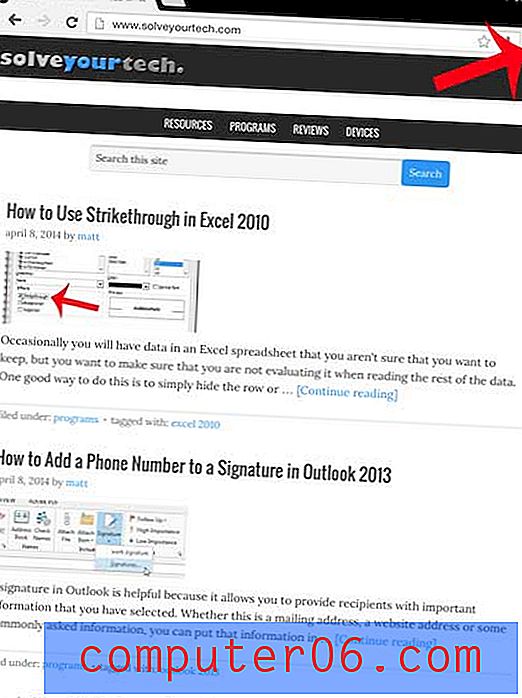
3. solis: pieskarieties opcijai Vēsture .
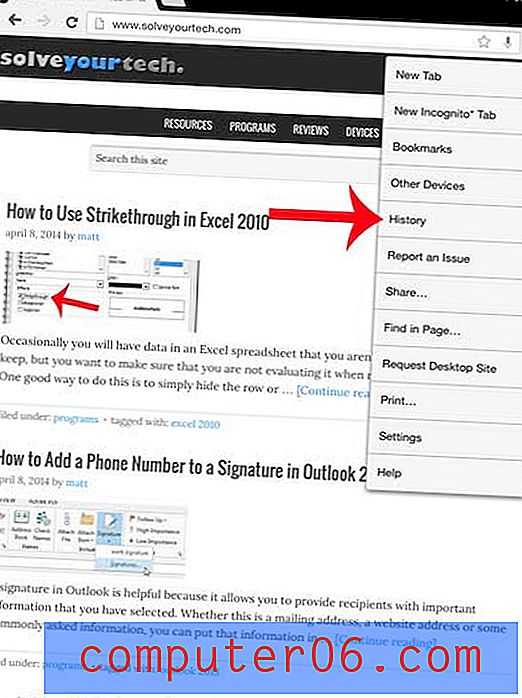
4. darbība: ekrāna apakšā pieskarieties pogai Notīrīt pārlūkošanas datus .
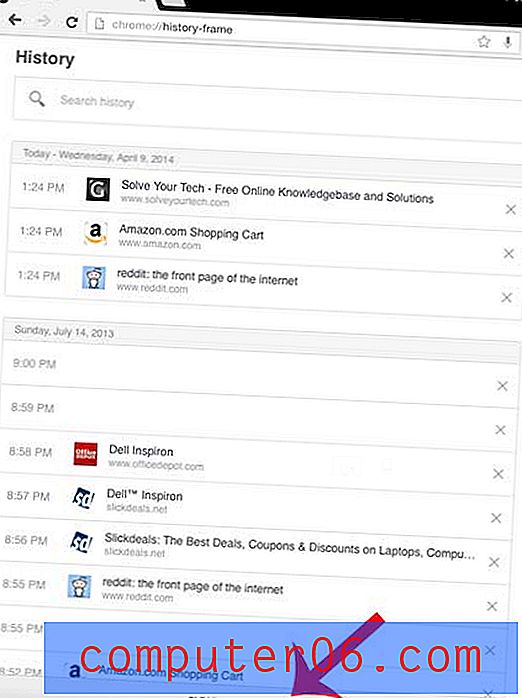
5. darbība: pieskarieties pogai Notīrīt pārlūkošanas vēsturi .
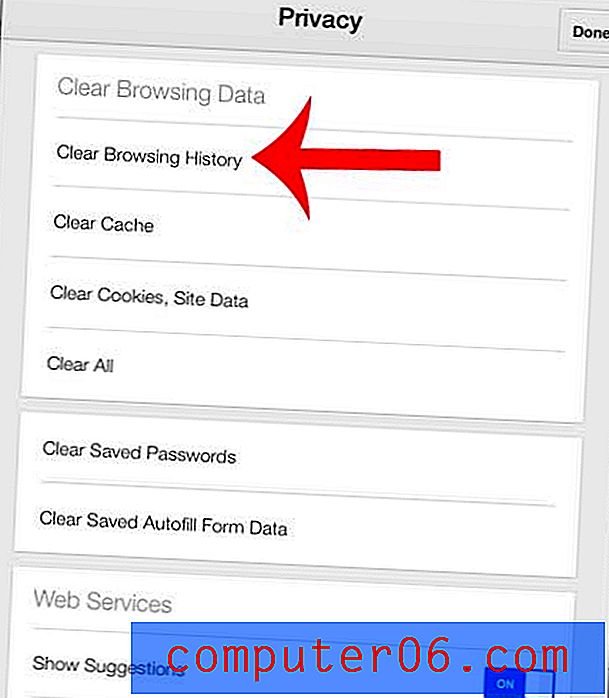
6. solis: pieskarieties pogai Notīrīt .
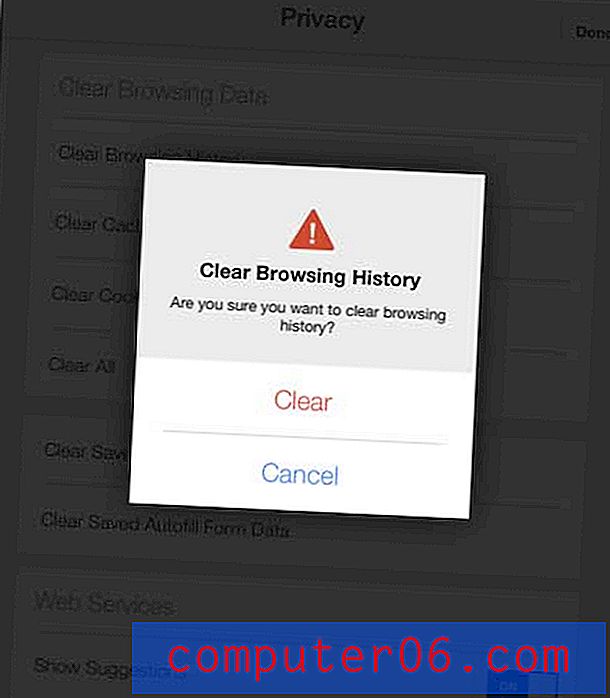
7. darbība: pieskarieties pogai Gatavs, lai izietu no loga un atgrieztos Chrome lietotnē.
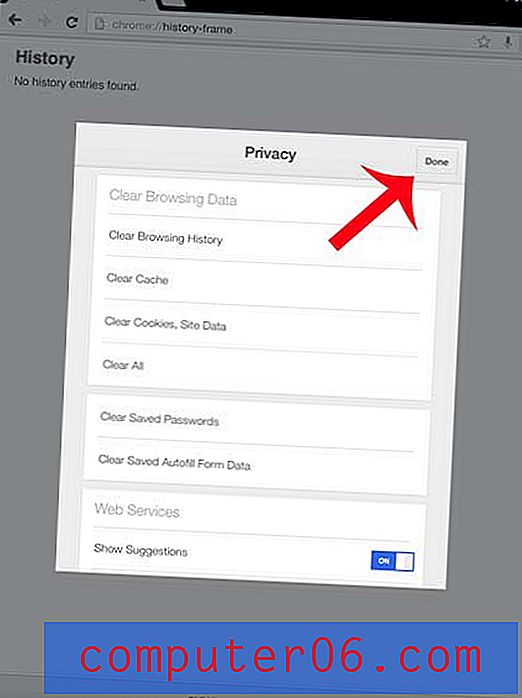
Vai jūs arī dažreiz izmantojat Safari pārlūku arī savā iPad? Uzziniet, kā notīrīt Safari pārlūkošanas vēsturi iPad.



